Para solucionar este problema, simplemente repare SSD sin formato con el símbolo del sistema
- Ejecutar el comando disk part ha demostrado ser bastante efectivo para manejar este problema.
- Puede reparar SSD sin formato sin formatear usando chkdsk en el símbolo del sistema.
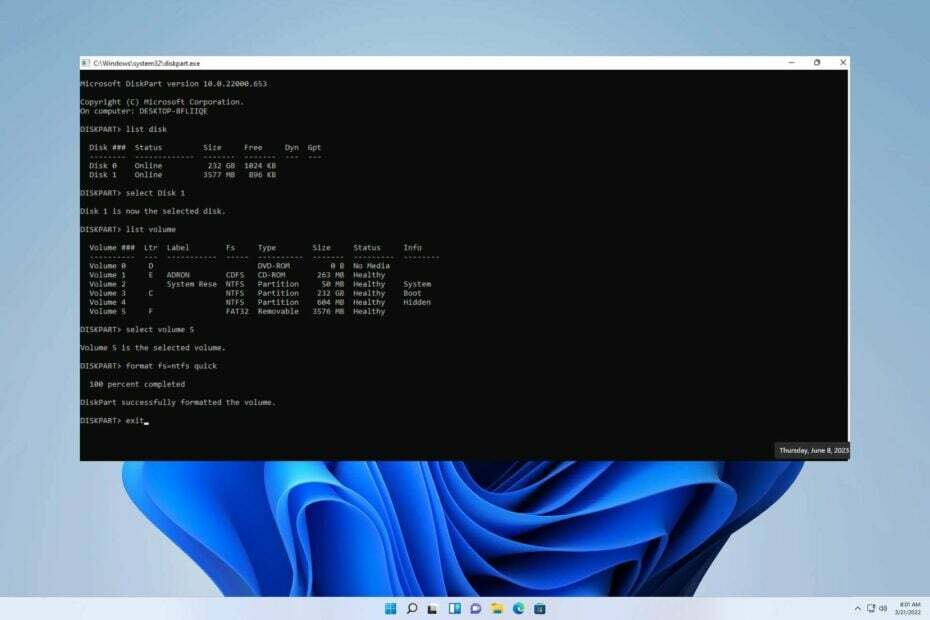
XINSTALAR HACIENDO CLIC EN EL ARCHIVO DE DESCARGA
- Descargar DriverFix (archivo de descarga verificado).
- Hacer clic Iniciar escaneo para encontrar todos los controladores problemáticos.
- Hacer clic Actualizar los controladores para obtener nuevas versiones y evitar fallas en el sistema.
- DriverFix ha sido descargado por 0 lectores este mes.
¿Alguna vez ha encontrado un mensaje de error en su SSD que muestra el sistema de archivos RAW? En este artículo, exploraremos por qué las unidades SSD se convierten en RAW y brindaremos soluciones para resolver este problema.
El problema en cuestión es similar al problema discutido en nuestra guía anterior con error de detección en SSD M.2.
Debemos profundizar en su origen fundamental para abordar con eficacia el asunto que nos ocupa.
¿Qué SSD muestra el sistema de archivos RAW?
Hay muchas razones por las que un SSD puede convertirse en RAW, ya sea que ocurra gradualmente con el tiempo debido a modificaciones en los sistemas de archivos. Profundicemos en algunos de estos factores potenciales.
- uso inapropiado –Descuidar el mantenimiento de su disco duro puede resultar en errores. Factores como el impacto físico, las altas temperaturas, las fluctuaciones de energía inesperadas y más pueden causar daños a sus unidades.
- Mal sector – Cuando se trata de informática, un sector defectuoso en un disco duro denota un área de unidad de almacenamiento dañada. Cualquier dato almacenado en ese sector defectuoso se perderá y el sistema operativo lo ignorará al acceder o examinar esa sección.
- Errores del sistema de archivos –¿Alguna vez te has encontrado con un disco RAW? Este tipo de unidad carece de cualquier sistema de archivos y Windows no puede detectarla ni leerla.
¿Cómo reparar SSD que muestra el sistema de archivos RAW?
1. Comando de parte de disco
- En tu pantalla de inicio escribe cmd.
- Ahora haga clic y abra el Símbolo del sistema.
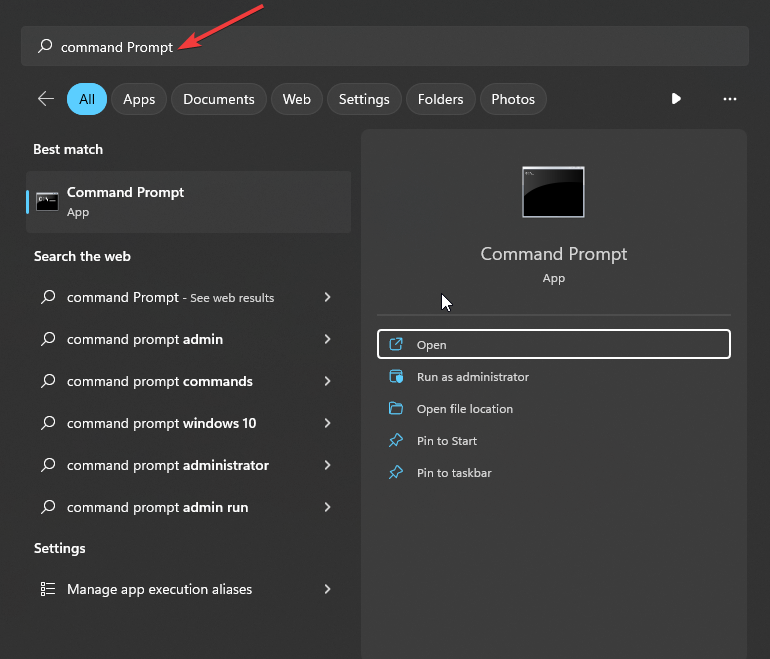
- Entrar y ejecutar el Comandos de la parte de disco a continuación para ver todas las particiones en su sistema. Esto también exhibirá el disco duro RAW.
parte del disco
disco de lista
seleccionar disco 1
volumen de lista
seleccione el volumen 5
formato fs=ntfs rápido
salida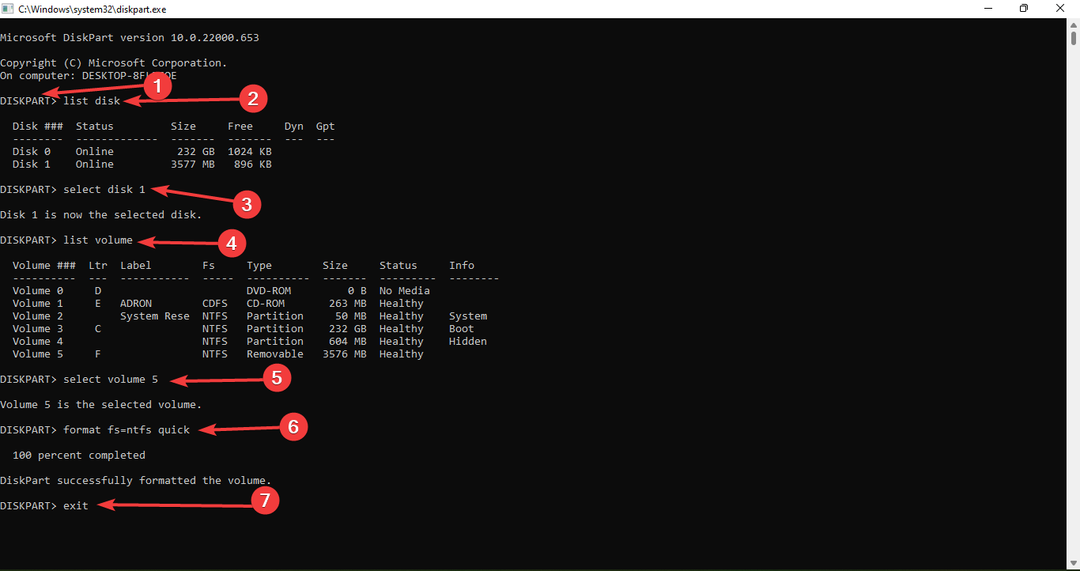
2. Usar chkdsk
- Comenzar CMD de Ejecutar.
- Tipo H: y presiona Ingresar. Asegúrese de usar la letra que coincida con su SSD.
- Escribe lo siguiente y presiona Ingresar:
chkdsk /f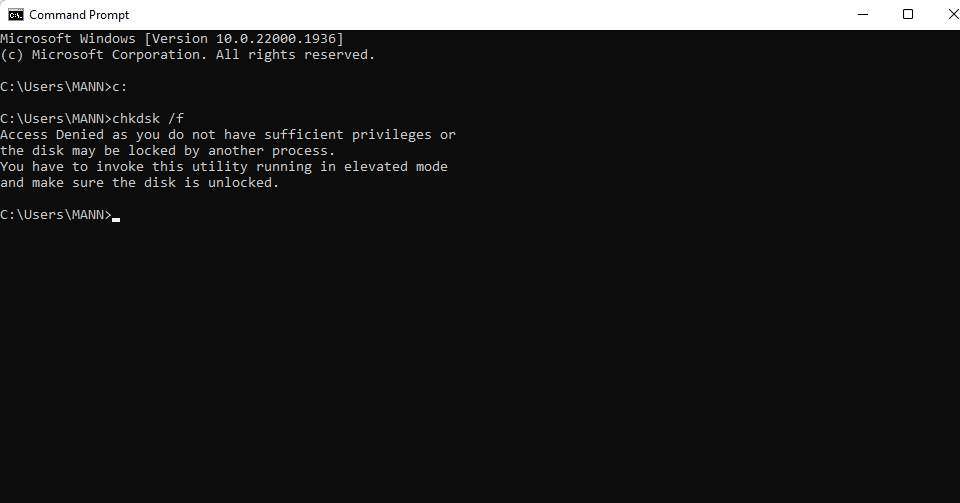
Esperamos que esta guía haya ayudado a resolver su problema. Abordar este problema es más simple de lo que puede haber imaginado en un principio.
- ¿La unidad USB muestra el tamaño incorrecto? Solucionarlo en 2 pasos
- Solución: no puede realizar este cambio porque la selección está bloqueada
- ID de evento 4726: se eliminó una cuenta de usuario [Fijar]
- Solución: la integridad de la memoria no se puede activar debido a Ftdibus.sys
Si encuentra algún obstáculo adicional, le sugerimos profundizar en nuestra guía sobre SSD error 2100. Esto le proporcionará soluciones similares a su problema.
Valoramos mucho su opinión sobre la eficacia de la solución que ha encontrado. Tómese un momento para dejar un comentario a continuación y compartir sus pensamientos con nosotros. Su opinion es muy apreciada.
¿Sigues teniendo problemas? Solucionarlos con esta herramienta:
PATROCINADO
Algunos problemas relacionados con los controladores se pueden resolver más rápido mediante el uso de una herramienta dedicada. Si aún tiene problemas con sus controladores, simplemente descargue DriverFix y póngalo en funcionamiento con unos pocos clics. ¡Después de eso, deje que se haga cargo y corrija todos sus errores en poco tiempo!


